Remek ötlet, ha az iOS-eszközön található kedvenc TV-műsorait, játékvideóit vagy zenei videóit egy csoporttal, például családdal és barátokkal nézheti a nagy képernyőn. Egy friss felmérés szerint egyre többen iratkoztak fel legalább egy streaming szolgáltatásra. Kínos azonban videókat megosztani iPhone-on, miközben mások a kis képernyő körül tolonganak. Ezért ez az útmutató megmondja, hogyan szerezheti be a képernyőtükör iPhone-t TV-hez megfelelően beállítva.
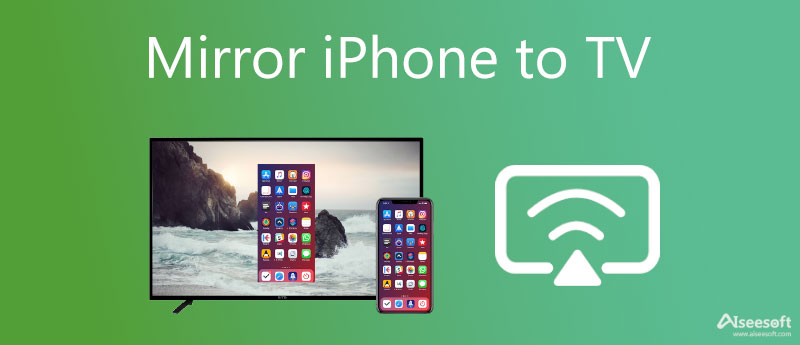
Az iPhone Apple TV-re való tükrözése a legegyszerűbb módja annak, hogy nagy képernyőn élvezze a videókat, fényképeket és sok mást. A beépített AirPlay funkció elérhető az iOS 13 rendszert futtató iPhone készülékeken és a legtöbb Apple TV-n. Ráadásul kétféleképpen is megteheti. Csak Wi-Fi hálózatra van szüksége.
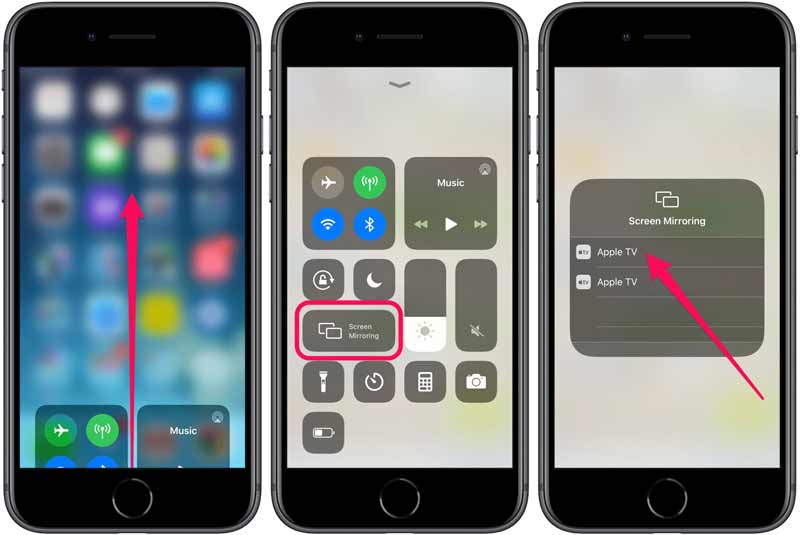
Jegyzet: Ha le kell választania a két eszközt, érintse meg a gombot Stop Mirroring az iPhone Vezérlőközpontjában.
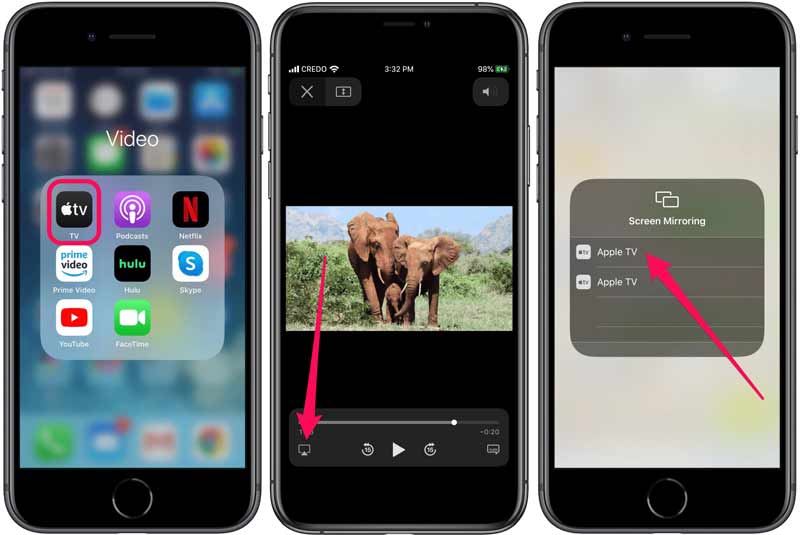
Sok intelligens TV márka van a piacon, de nem mindegyik támogatja az AirPlay-t. A jó hír az, hogy Apple TV nélkül is tükrözheti az iPhone-t egy TV-re. Az alábbiakban bemutatjuk a megvalósítható módszereket.
Az egyetlen módja annak, hogy az iPhone-t a TV-készülékre tükrözze Wi-Fi nélkül, a HDMI-kábelnek nevezett fizikai kapcsolat. Bár nem kényelmes, a vezetékes csatlakozások megbízhatóbb megtekintési élményt nyújtanak.

A Samsung okostévék egy része támogatja az AirPlay-t, így közvetlenül tükrözheti az iPhone-t egy Samsung TV-re. Emellett a Samsung SmartThings az Ön igényeit is kielégíti, amely egy ingyenes alkalmazás, amely iOS-eszközét Samsung TV-k távirányítójává varázsolja. Az AirPlay-hez hasonlóan működik.
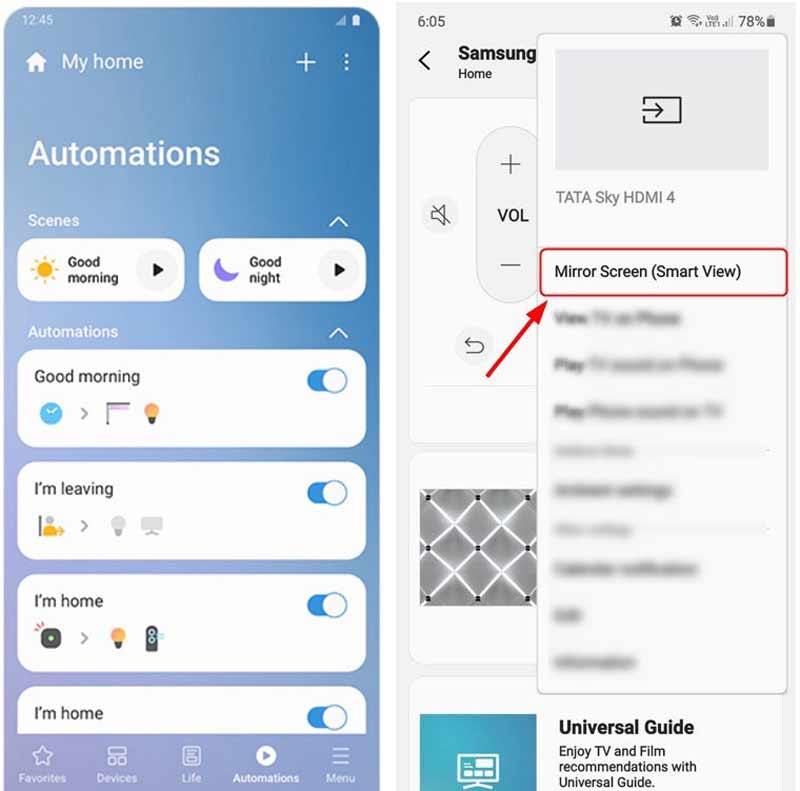
A Roku az egyik legnépszerűbb streaming szolgáltatás a világon. Streaming eszközöket állít elő, hogy a felhasználók zökkenőmentes élményben részesüljenek. A legtöbb streaming szolgáltatás támogatja a Roku eszközöket, például a Netflixet, a YouTube-ot stb. A Roku alkalmazással iPhone-ját a Roku TV-re is tükrözheti.
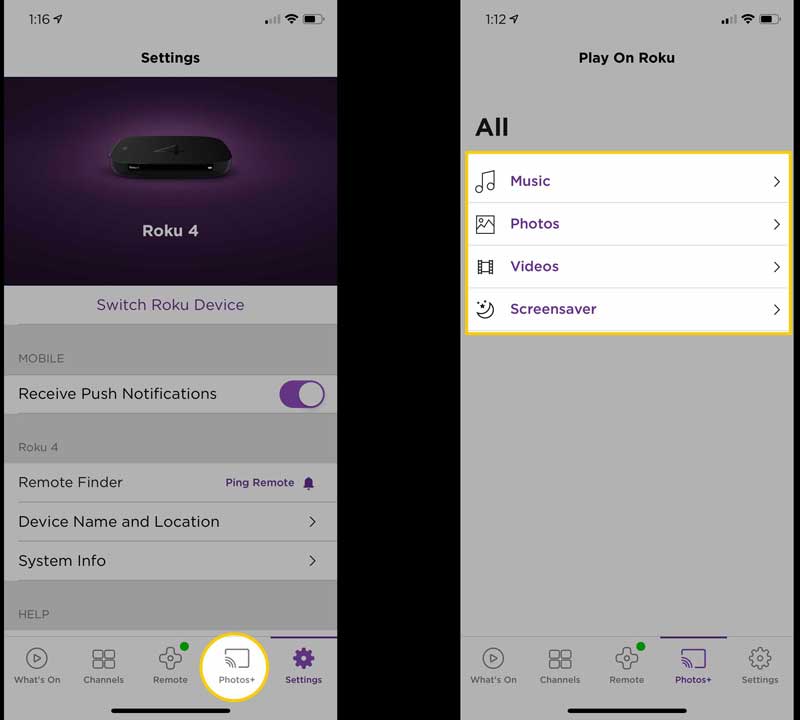
A Rokuval ellentétben a Chromecast a Google OTT-eszköze. Az iPhone és Android felhasználók körében egyaránt népszerű. Az iPhone-ok képernyőtükrözésének egyszerű módja az okostévére Chromecaston keresztül a Google Home alkalmazás.
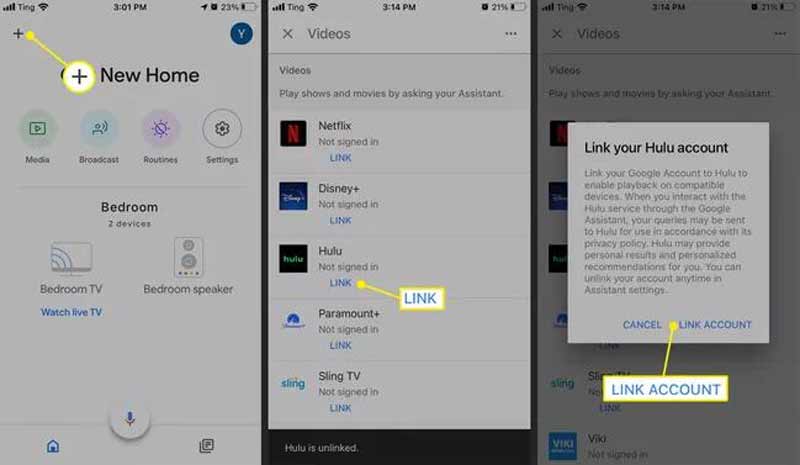

Még ha nincs is okostévéje, nem nehéz az iPhone-t számítógépre tükrözni, és videókat nézni másokkal. Aiseesoft telefontükör egy hatékony eszköz, amely segít a legjobb megtekintési élmény elérésében nagy monitoron.

154,940 Letöltések
Telefontükör – Az iPad képernyőjének tükrözése a számítógépre
100% biztonságos. Nincsenek hirdetések.
Miért nem működik az iPhone képernyőtükrözése a Samsung TV-re?
Először is használja a megfelelő módszert az iPhone tükrözésére a Samsung TV-re. Ha például az iPhone-t szeretné tükrözni az AirPlay funkcióval, győződjön meg arról, hogy TV-je is támogatja ezt a funkciót. A probléma megoldásához megpróbálhatja újraindítani mindkét eszközt.
Hol található az AirPlay az iPhone beállításaiban?
A AirPlay funkció megtalálható az iPhone Vezérlőközpontjában. Az iOS 13 és újabb verziókban ezt Képernyőtükrözésnek hívják.
Tudod tükrözni az iPhone-t iPhone-ra?
Igen, nézhet videókat és képeket, játszhat, és fájlokat vihet át a két iOS-eszköz között, miután az egyik iPhone-t egy másik iPhone-ra tükrözte.
Következtetés
Most meg kell tanulnia többféle módon tükrözni az iPhone készüléket a TV-n különféle helyzetekben. A legkényelmesebb módja az Apple TV használata. Természetesen a legtöbb okostévé elérhető iPhone-képernyő fogadására, ha a megfelelő módon jár el. Nak nek tükrözze az iPhone-t számítógépre, kipróbálhatja az Aiseesoft Phone Mirror alkalmazást. Több kérdés? Kérjük, forduljon hozzánk bizalommal az alábbi üzenet meghagyásával.

A Phone Mirror segítségével telefonja képernyőjét átküldheti számítógépére a jobb látás érdekében. Rögzítheti iPhone/Android képernyőjét, vagy tetszés szerint pillanatfelvételeket készíthet tükrözés közben.
100% biztonságos. Nincsenek hirdetések.